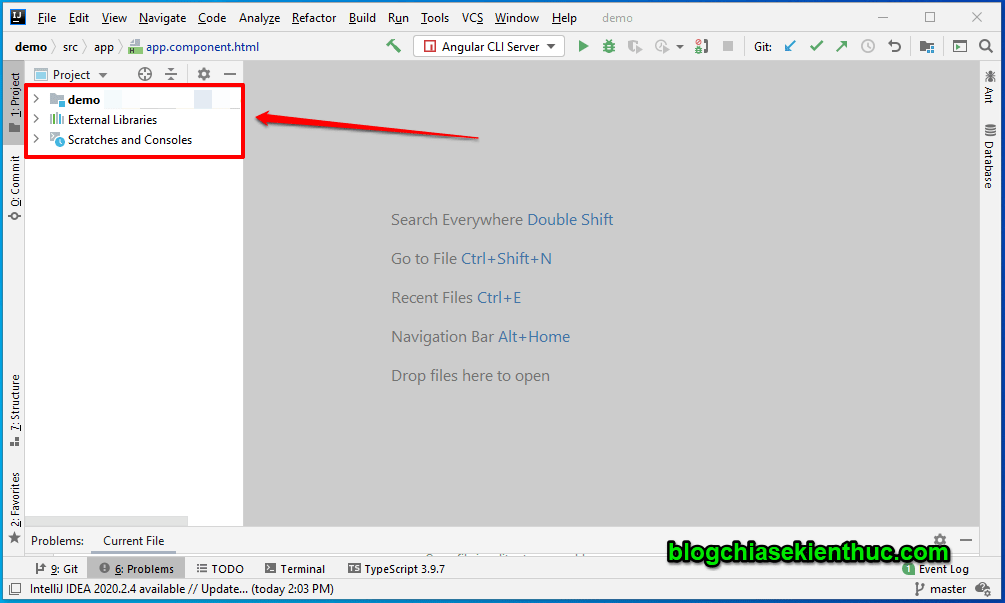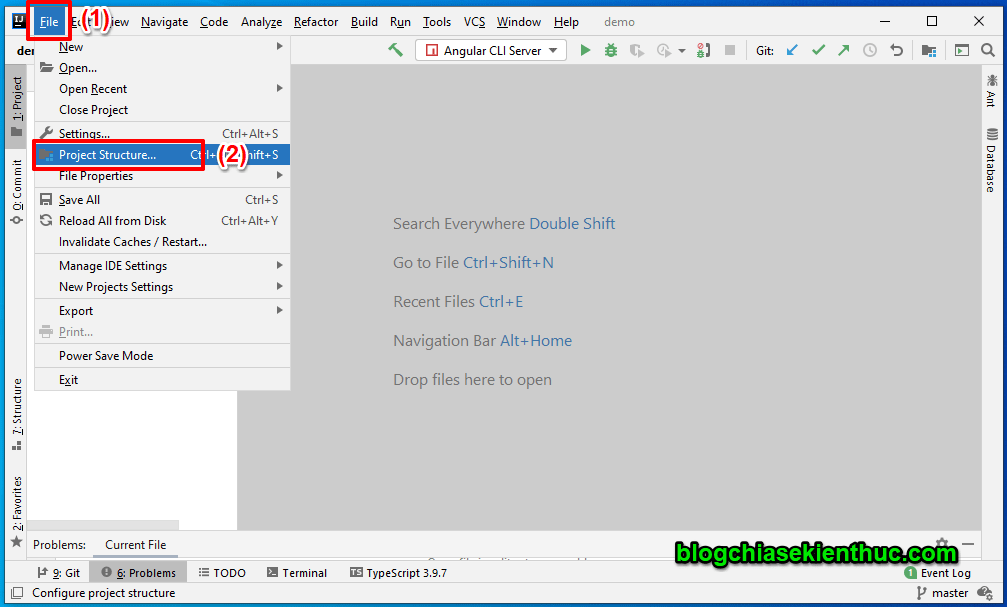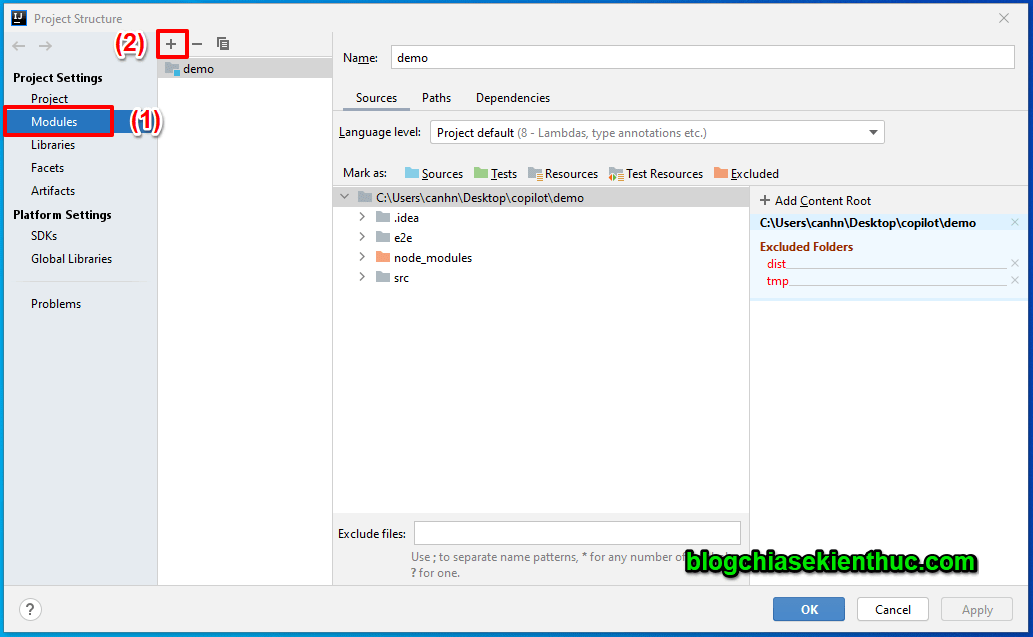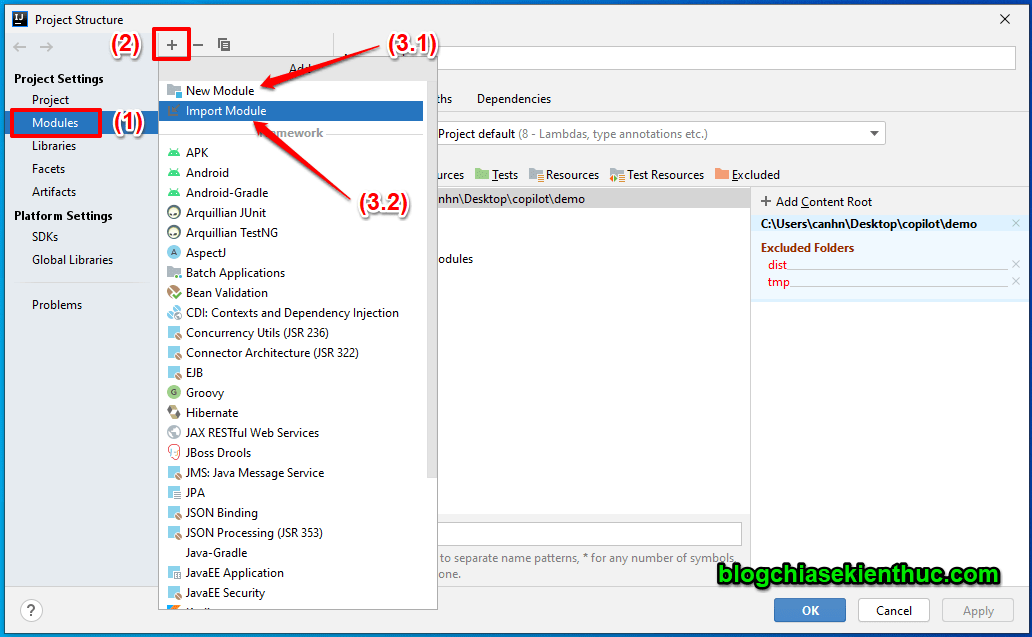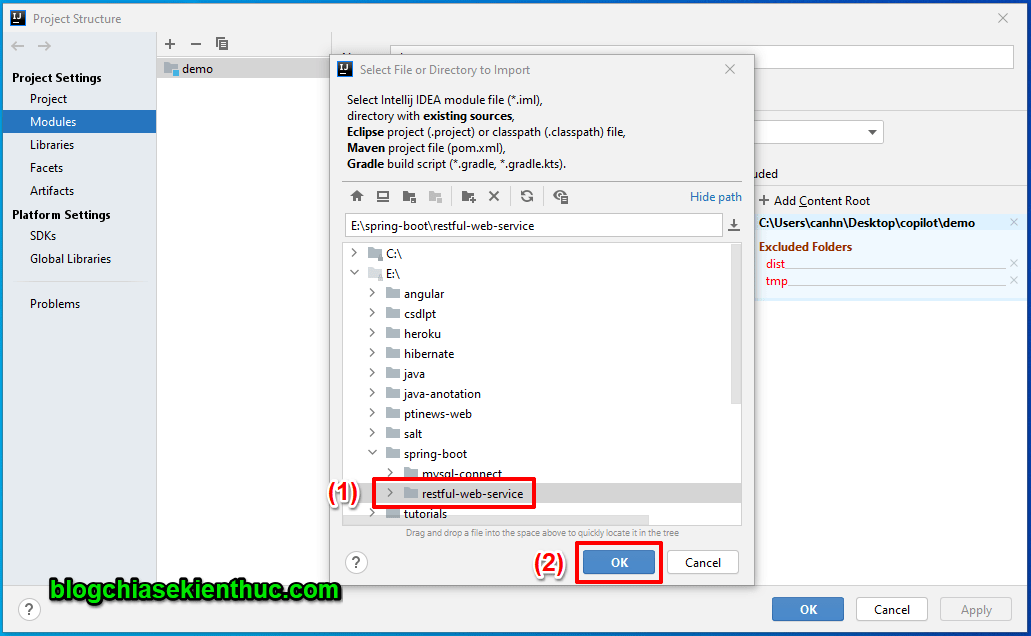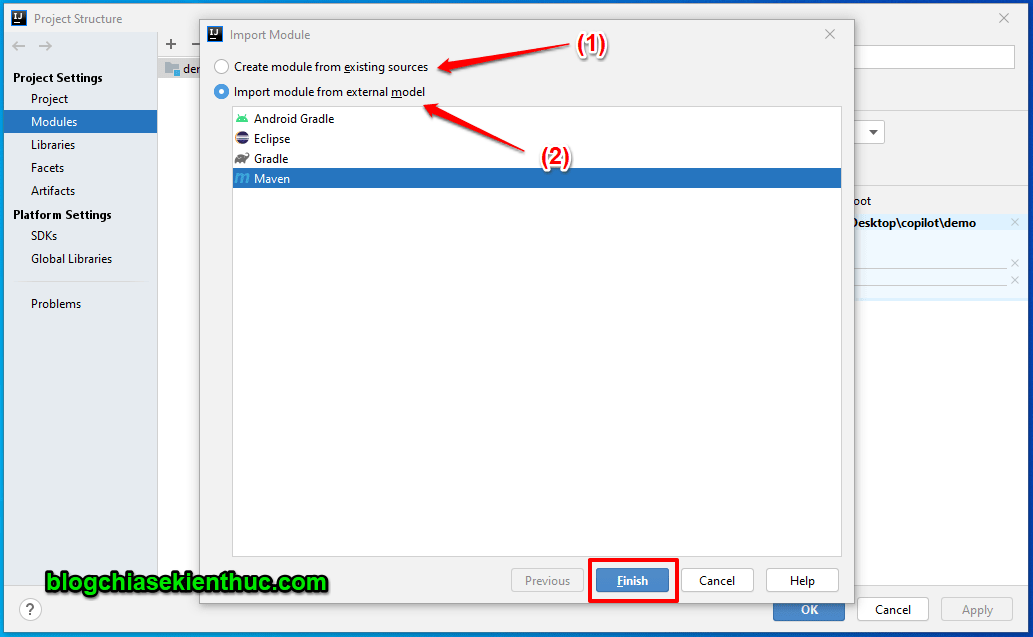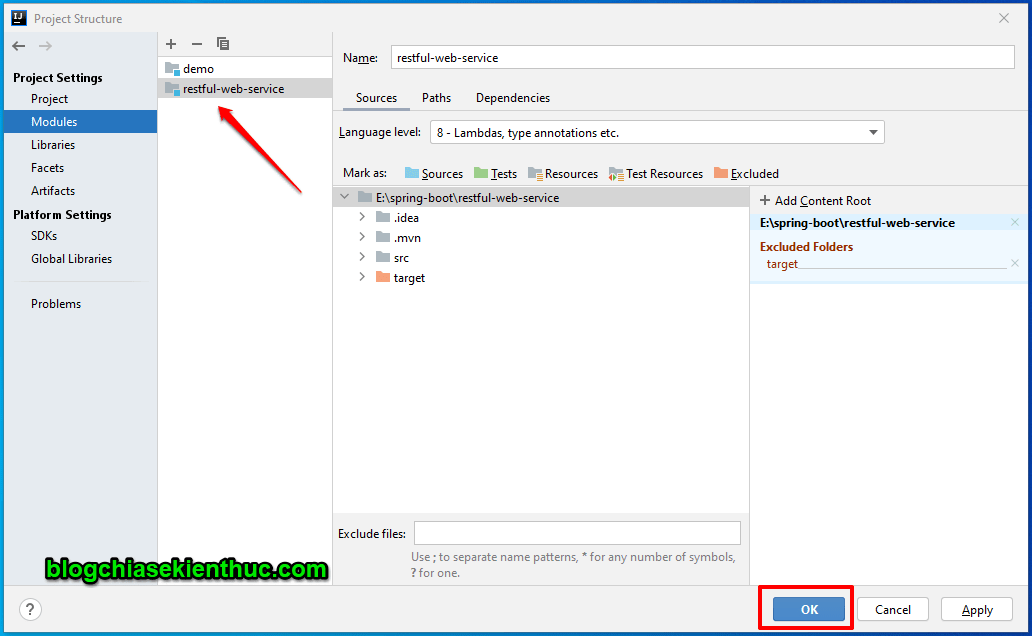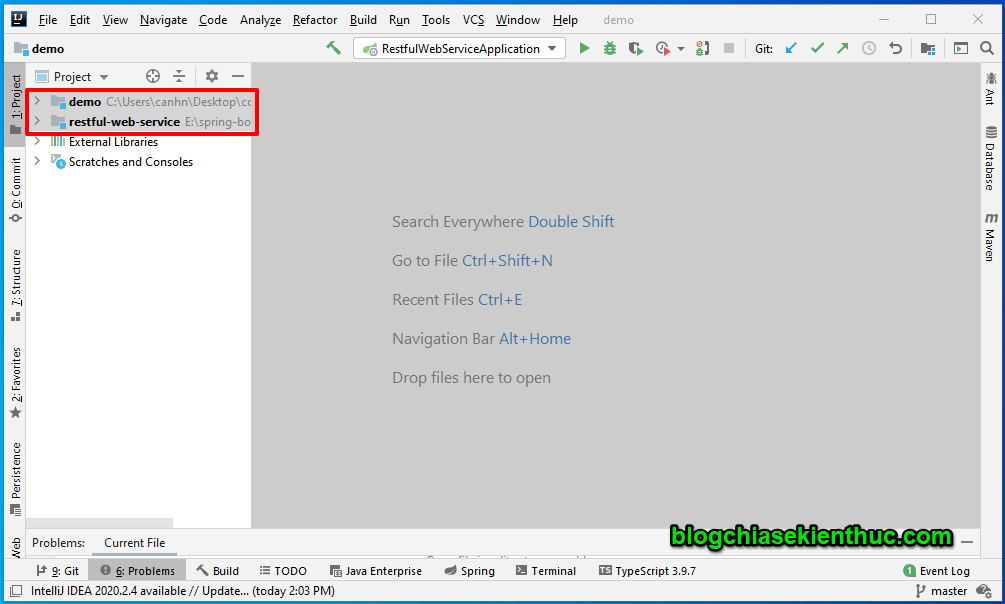IDE (Integrated Development Environment) gần như là công cụ mà bất kỳ một lập trình viên nào cũng phải tiếp xúc, cũng như làm việc hàng ngày. Với các bạn code Java thì chắc hẳn đã từng làm việc với Eclipse hoặc Netbean nhiều rồi đúng không !
Các IDE này có một ưu điểm đó là chúng ta có thể mở nhiều Project trên cùng một Workspace. Nhưng nếu bạn nào đang làm việc với IntelliJ thì lại không làm được như thế.
InteliJ coi Workspace trong Eclipse/Netbean như là một Project, còn mỗi Project như là một Modul. Các bạn có thể hiểu một cách ngắn gọn như vậy.

Vì vậy để mở nhiều Project (modul) trong IntelliJ thì bạn phải làm cách khác. Và đó cũng chính là nội dung mà mình sẽ hướng dẫn với các bạn ngay sau đây. Ok, bây giờ chúng ta bắt đầu thôi nào !
Làm thế nào để mở nhiều Project trong IntelliJ?
Ví dụ đây là một Project của mình, giờ mình muốn mở thêm một hoặc nhiều Project nữa trên cùng cửa sổ này.
Thực hiện như sau:
+ Bước 1: Đầu tiên các bạn vào File => Project Structure.
+ Bước 2: Sau đó bạn chọn Moduls => sau đó bấm vào dấu (+)
+ Bước 3: Ở bước này sẽ có hai lựa chọn, đó là:
- Nếu bạn muốn tạo mới một modul thì chọn
New Module - Nếu bạn muốn mở một modul có sẵn thì chọn
Import Module
+ Bước 4: Vì thực tế chúng ta hay mở một modul (project) có sẵn nên mình sẽ chọn Import Module. Một hộp thoại hiển thị để bạn có thể chọn Module muốn Import vào => rồi các bạn bấm OK.
+ Bước 5: Tiếp theo sẽ lại tiếp tục có hai lựa chọn (nếu Modul hoặc Project bạn chọn) lần đầu được mở theo cách này do IntelliJ chưa hiểu source bạn Import vào có là một modul hay không.
- (1) Bạn sẽ để IntelliJ tạo một Modul từ source code của bạn
- (2) Sử dụng các mẫu có sẵn mà Project của các bạn quy định. Ví dụ như bên dưới Project của mình sử dụng
maventhì mình sẽ chọnExternal modellàmaven.
=> Sau đó các bạn bấm Finish để mở.
+ Bước 6: Ở bước này các bạn tiếp tục bấm OK để IntelliJ mở modul của bạn trong cửa sổ ban đầu.
Ok vậy là đã mở được hai (bạn có thể mở nhiều hơn với thao tác tương tự) modul (project) trong IntelliJ.
Lời Kết
Bài hướng dẫn tuy ngắn gọn nhưng mình nghĩ không phải bạn nào cũng biết cách làm, thành ra mỗi Project (modul) các bạn lại mở trên một cửa sổ khác nhau. Làm như vậy sẽ rất khó để xử lý cũng như kiểm soát các cửa sổ chương trình.
Dù là mở nhiều modul hay một modul trên cùng một cửa sổ làm việc thì đều có những ưu điểm và nhược điểm riêng. Vì vậy, tùy trường hợp mà bạn mở sao cho phù hợp với nhu cầu công việc của bạn nhé.
Okay, như vậy là cách mở nhiều Project trong IntelliJ rất là đơn giản phải không nào 🙂 Hẹn gặp lại các bạn trong các bài viết tiếp theo nha !
CTV: Nguyễn Đức Cảnh – Blogchiasekienthuc.com
 Blog Chia Sẻ Kiến Thức Máy tính – Công nghệ & Cuộc sống
Blog Chia Sẻ Kiến Thức Máy tính – Công nghệ & Cuộc sống